电脑蓝屏是许多用户常遇到的问题,导致工作和学习的中断。本文将详细介绍出现蓝屏的几种常见原因及其解决方法,帮助用户快速诊断并修复这一问题。通过从系统故障、硬件问题、驱动程序冲突以及病毒感染四个方面进行分析,我们可以更有效地解决电脑蓝屏问题,确保设备正常运行。

一、系统故障导致的蓝屏
1、操作系统更新问题
操作系统更新是导致蓝屏的常见原因之一。Windows更新可能会出现不兼容的情况,尤其是在更新后的驱动程序或系统文件发生冲突时,容易导致蓝屏。若出现这种情况,可以尝试通过进入安全模式回滚更新,或者手动安装合适的驱动程序进行修复。
2、系统文件损坏
系统文件损坏也是造成蓝屏的重要因素之一。由于磁盘空间不足或文件损坏,操作系统的一些核心文件可能会受到影响,导致系统无法正常运行。此时,可以使用Windows自带的“sfc /scannow”命令修复系统文件,或者重装操作系统来解决问题。
3、系统配置问题
某些电脑在设置时,可能由于硬件兼容性差或系统配置不当,导致蓝屏。此时,建议检查系统配置,更新系统设置,或调整硬件兼容性选项。例如,禁用某些硬件加速功能,或通过BIOS更新来改善系统稳定性。
二、硬件问题引起的蓝屏
1、内存条故障
内存条故障是导致蓝屏的一大硬件问题。如果内存条接触不良或发生故障,系统在处理数据时可能会出现异常,最终导致蓝屏。用户可以通过更换内存条或将内存条插入不同的插槽进行排查,确认内存是否存在问题。
2、硬盘问题
硬盘出现坏道或性能下降时,也会导致系统崩溃。通过使用硬盘检测工具,如CrystalDiskInfo,可以检查硬盘健康状况。如果硬盘存在严重故障,建议备份重要数据后更换硬盘。
3、显卡故障
显卡故障同样是导致蓝屏的一个常见硬件问题。显卡温度过高或者驱动程序不兼容,都可能引起系统错误并出现蓝屏现象。用户可以清理显卡散热系统,检查显卡的驱动程序是否需要更新,或者更换显卡来解决问题。
三、驱动程序冲突导致的蓝屏
1、驱动程序不兼容
在安装新硬件或更新操作系统时,可能会导致某些驱动程序与操作系统或其他硬件不兼容。驱动程序冲突会导致蓝屏的发生。解决此问题的方式是下载最新的驱动程序,或使用Windows的“设备管理器”卸载冲突的驱动程序,并重新安装。
2、驱动程序版本过时
旧版驱动程序可能无法与新的操作系统版本兼容,导致设备出现错误。特别是对于显卡、声卡和网络适配器等设备,过时的驱动程序容易引起蓝屏。用户可以访问硬件制造商官网,下载并安装最新的驱动程序来解决问题。
3、安装不当的驱动程序
有时用户会手动安装一些驱动程序,但由于安装过程中的操作不当,可能会导致系统错误。为避免这种情况,建议使用官方工具或驱动程序管理软件来自动安装和更新驱动程序,以确保系统稳定。
四、病毒感染引起的蓝屏
1、恶意软件攻击
恶意软件、病毒和木马等恶意程序可能会攻击操作系统并修改关键文件,导致系统蓝屏。定期更新杀毒软件并进行全盘扫描,可以有效检测并清除这些恶意程序,从而避免蓝屏问题。
2、勒索病毒
勒索病毒不仅会加密文件,还可能会破坏系统的稳定性,导致蓝屏。若电脑感染勒索病毒,应尽快断开网络并使用专业的病毒清除工具进行彻底清除,避免重要数据丢失。
3、网络攻击
部分蓝屏现象也可能源于黑客攻击,尤其是通过远程控制或网络漏洞进行入侵时,黑客可能会植入恶意代码,从而导致系统崩溃。为避免这种风险,用户应定期更新操作系统和安全补丁,并启用防火墙和其他网络安全工具。
五、总结:
本文探讨了造成电脑蓝屏的四大原因及其解决方法,包括系统故障、硬件问题、驱动程序冲突和病毒感染等。在面对蓝屏时,用户应从以上几个方面逐一排查,采取针对性措施进行修复。通过合理配置系统,及时更新硬件驱动,维护良好的硬件状态,以及加强系统的安全防护,能够有效降低蓝屏发生的概率。
本文由发布,如无特别说明文章均为原创,请勿采集、转载、复制。
转载请注明来自德立,本文标题:《电脑出现蓝屏的解决方法》






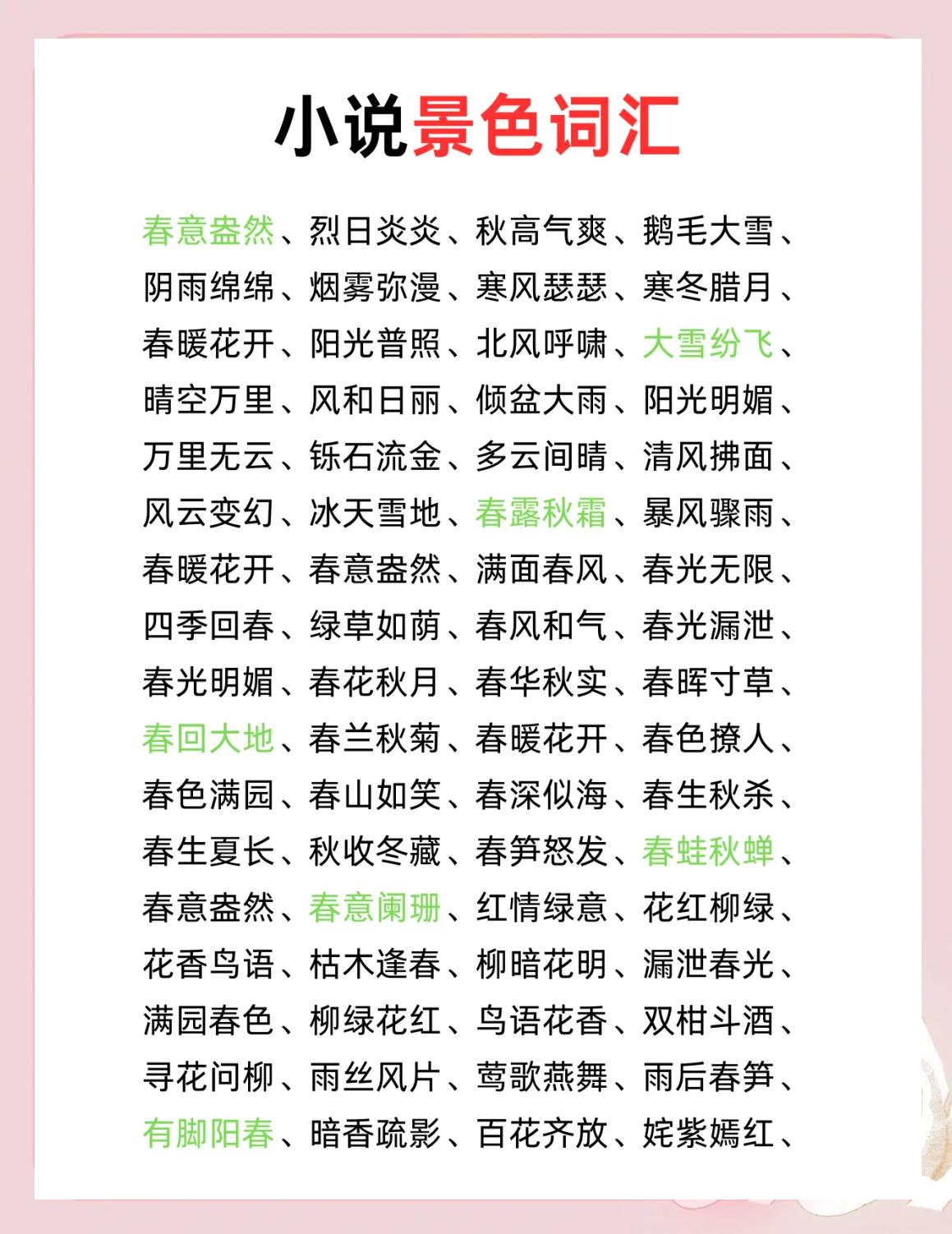

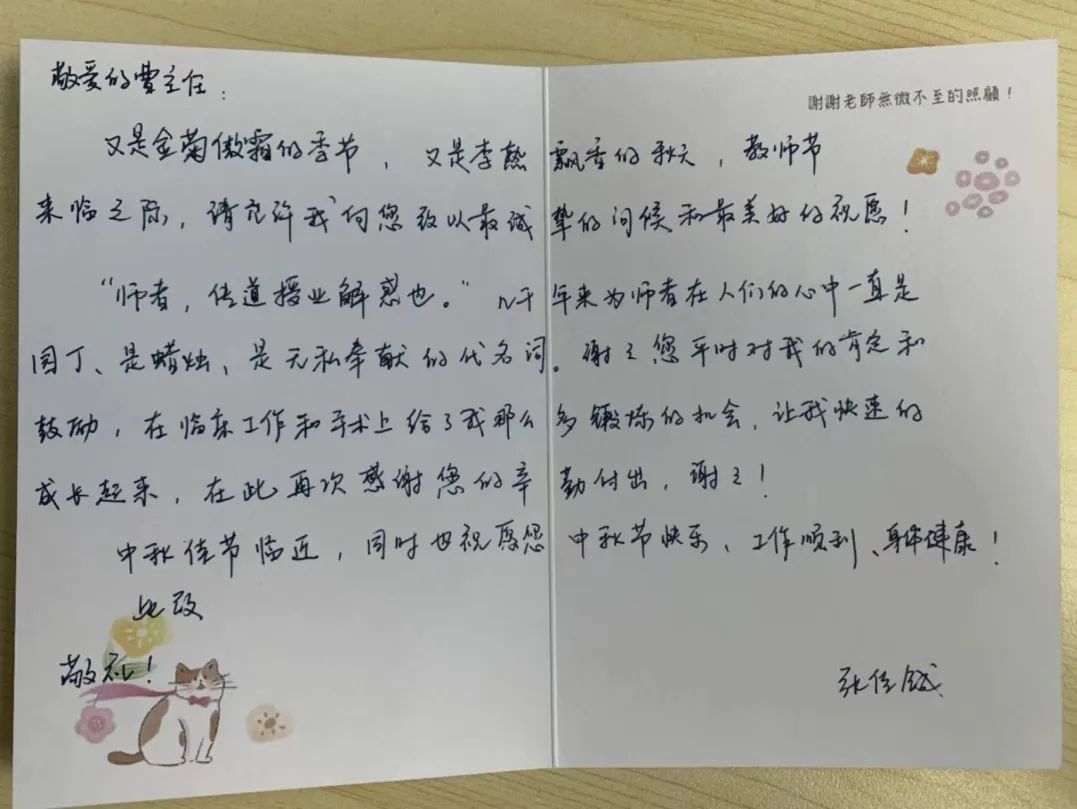
 京公网安备11000000000001号
京公网安备11000000000001号 京ICP备11000001号
京ICP备11000001号
还没有评论,来说两句吧...